Python及Pycharm编译器安装
- Python当打之年转载
- 2023-08-15 15:07:541371浏览
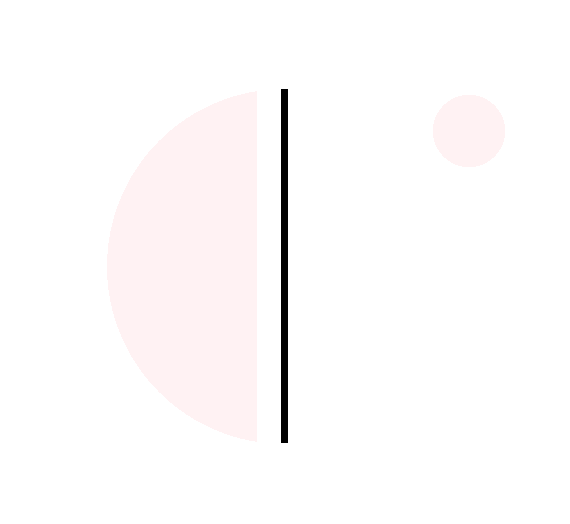
安装Python的过程和安装其他应用程序是一样的。下面的安装过程适用于Windows平台。

打开浏览器访问 https://www.python.org/downloads/windows ,下载 executable installer,x86 表示是 32 位环境,x86-64 表示 64环境。
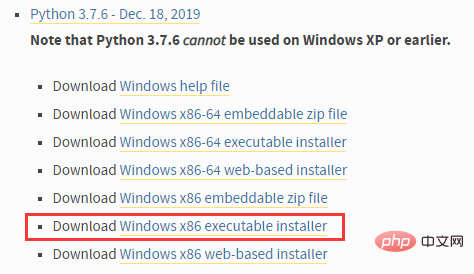
下载好文件后,双击exe文件进行安装,可以默认安装也可以自定义路径安装,安装过程中切记勾选 Add Python 3.7 to PATH选项。
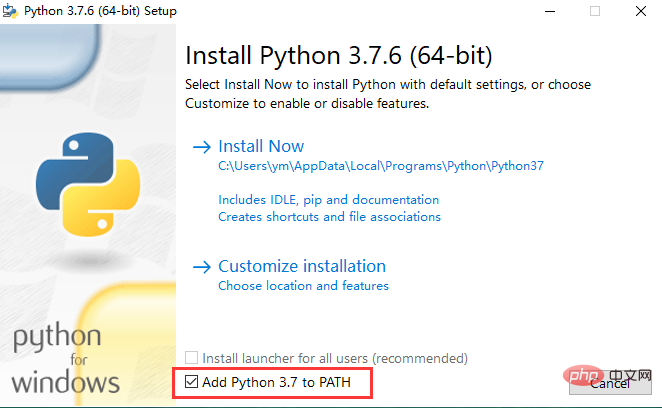
检查Python是否安装成功,如下为成功。
方式一:在开始菜单中搜索 IDLE;
方式二:按Win+R 键,输入 cmd 调出命令提示符,输入 python;
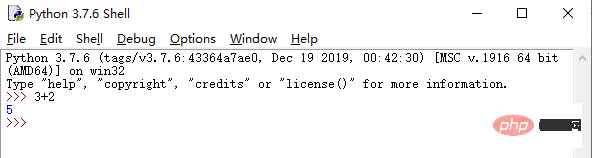

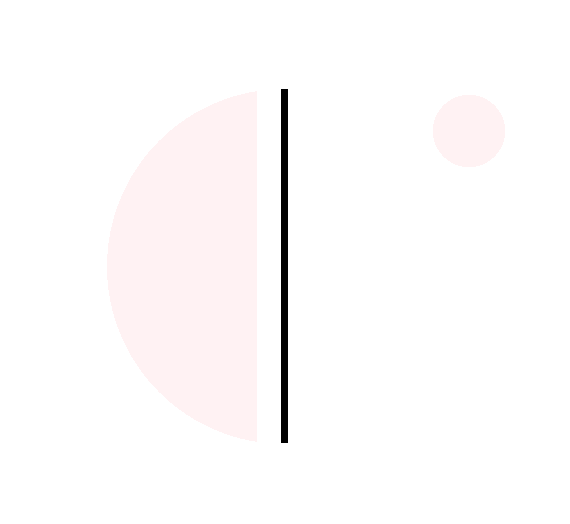
Python 编辑器用的比较多的是:Pycharm、VSCode、Sublime Text、Ancaonda等,新手建议使用 Pycharm,可以快速上手,之后如果想用轻量级的编辑器,可以考虑其他几款编辑器。

打开浏览器访问 https://www.jetbrains.com/pycharm/download/#section=windows,professional 表示专业版(收费,试用期一个月),community 是社区版(免费),根据需要自行选择。
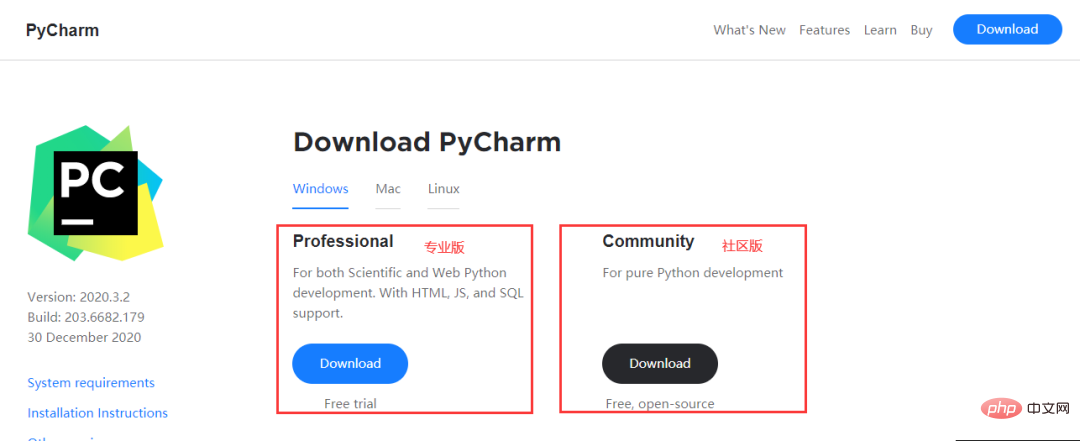
下载好文件后,双击exe文件进行安装,可以默认安装也可以自定义路径安装,安装过程中勾选下图选项,一直Next就可以了。
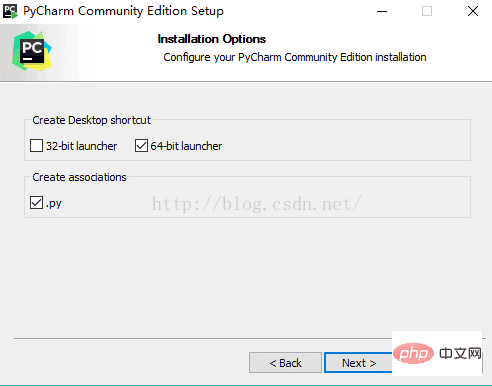

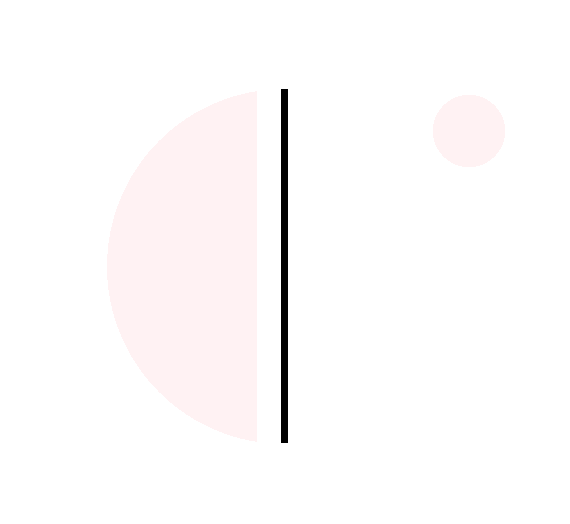

工欲善其事,必先利其器。以上就是本期为大家整理的Python及Pycharm环境安装的全部内容了,大家根据自己的习惯选择编辑器,安装起来吧,喜欢的朋友可以点赞、收藏哈。

以上是Python及Pycharm编译器安装的详细内容。更多信息请关注PHP中文网其他相关文章!
声明:
本文转载于:Python当打之年。如有侵权,请联系admin@php.cn删除

